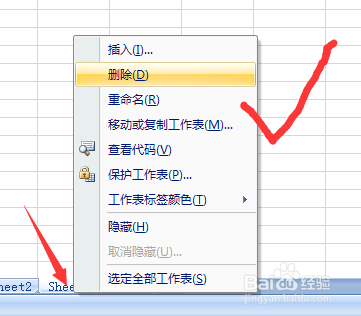1、随便选中其中一个工作表,在下方右键点击某一个工作表,选择保护工作表选型,也可以在工具栏点击审阅,然后选择保护工作表,效果是一样的。
2、在弹出的对话框中,你可以输入密码,然后会让你再重复一次,如果两次密码都是一样得,那工作表就锁定了,不能编辑,修改
3、如果你要撤销工作表保护,那也很简单,右键点击该工作表,选择撤销工作表保护,会提示你输入密码,你输入正确密码后,工作表不会就没有了。
4、在保护工作表时,也可以选中下面的多个选项,如果你选择了某个,那么这个选项不在被保护之列,用户是可以进行该项操作的
5、此保护工作表是针对某一个工作表进行保护,而不是全部工作表,且此保护不适用于对整个工作表进行删除的操作,请大家注意
6、密码复杂度要始终,不能太简单,一放别人能破解,也不能太复杂,以防自己忘记了,那这个工作表保护就撤销不了了,那只能把数据复制转移